如何在 Windows 11 计算机上卸载应用程序
admin
2023-08-01 19:19:07
0次


如果您不再使用某个应用程序或想要整理您的计算机,那么开始卸载应用程序始终是明智之举。卸载过程很简单,您可以尝试多种不同的方法。在本教程中,我将向您展示如何在Windows 11 计算机上卸载应用程序。
在 Windows 11 上卸载应用程序
卸载应用程序有多种方法,我将向您展示三种可用于删除不再需要的应用程序的方法。您可以选择您认为最简单的方法。
在 Windows 11 开始菜单上卸载应用程序
步骤 1:单击任务栏上的Windows图标。然后点击右上角的所有应用选项。
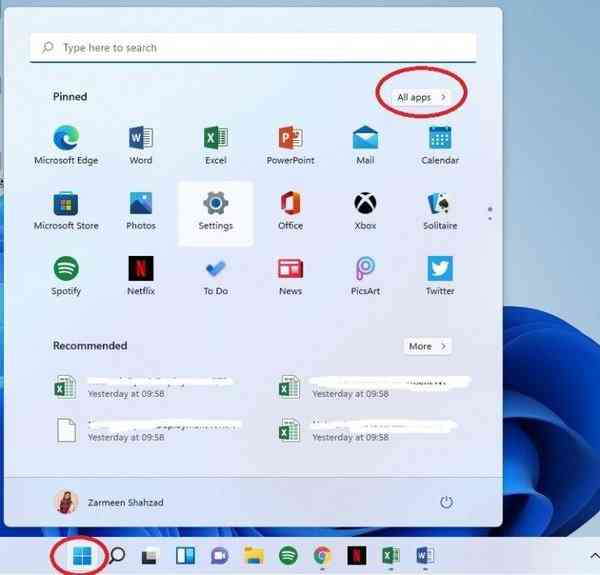
![]()
第 2 步:当应用程序列表打开时,右键单击该应用程序并选择卸载。
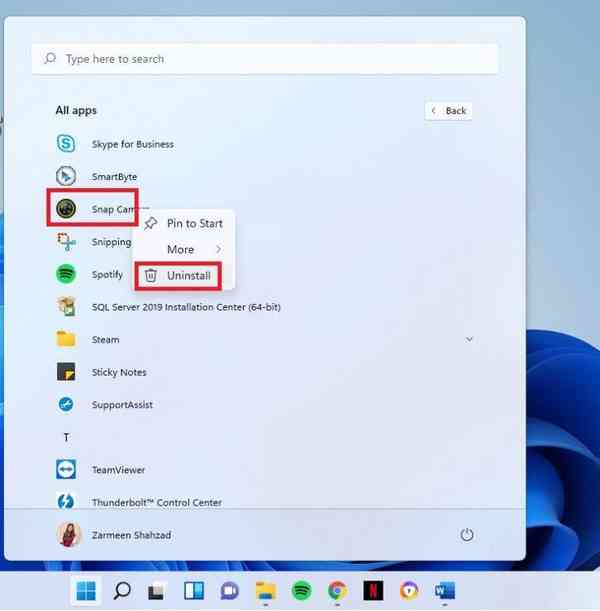
![]()
第 3 步:如果您选择的应用程序是 Microsoft 商店应用程序,您将看到一个对话框,要求您确认。单击卸载。
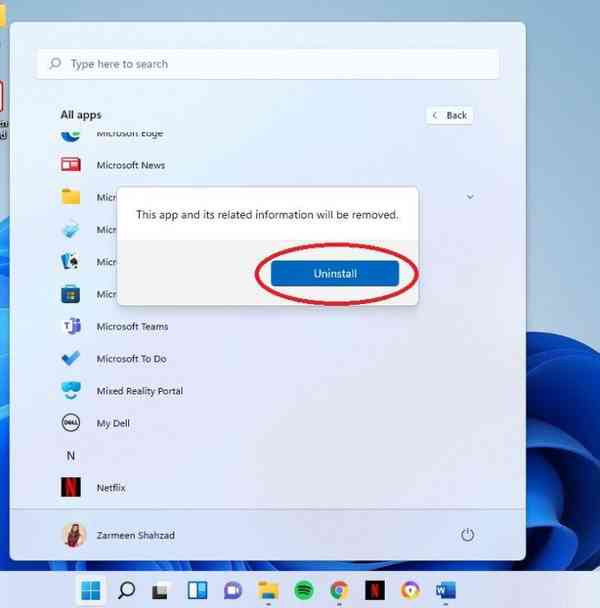
![]()
如果您选择的应用程序不是 Microsoft Store 应用程序,您将被定向到控制面板。如果您被定向到控制面板,请转到下一步;否则,请转到以下方法。
第 4 步:当控制面板打开时,选择应用程序并选择卸载选项。
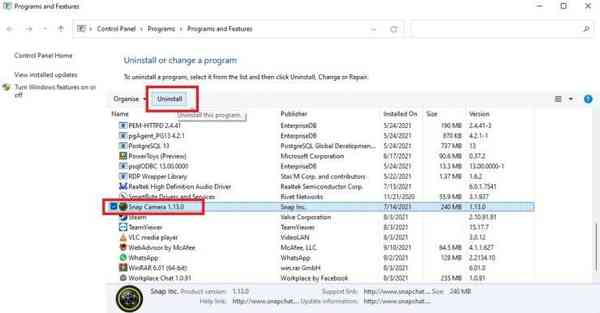
![]()
第 5 步:系统会询问您,是否要允许此应用对您的设备进行更改?单击是。
设置
您还可以从“设置”应用中卸载:
- 使用快捷键Win + I 打开设置。您也可以通过单击任务栏上的Windows图标并选择设置齿轮来打开它。
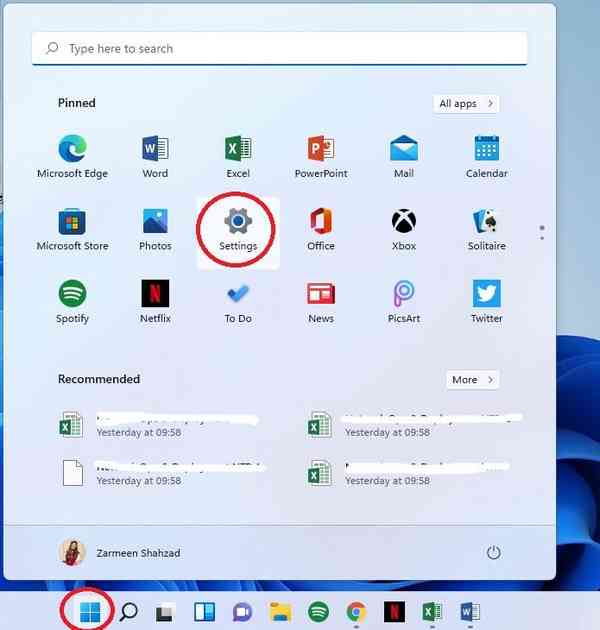

- 从左侧窗格中 选择应用程序。
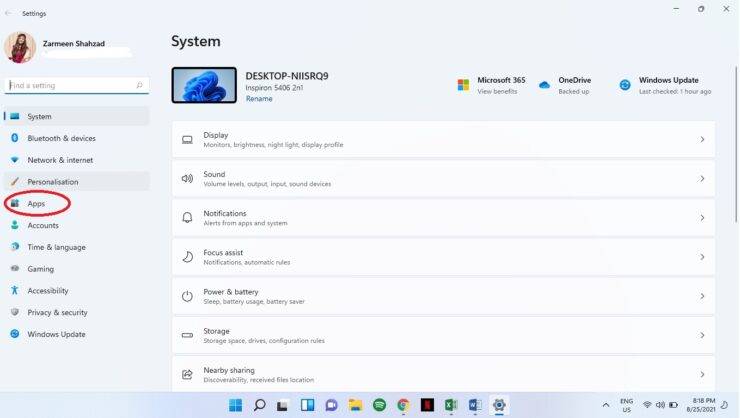

- 从右侧窗格中 选择应用程序和功能。
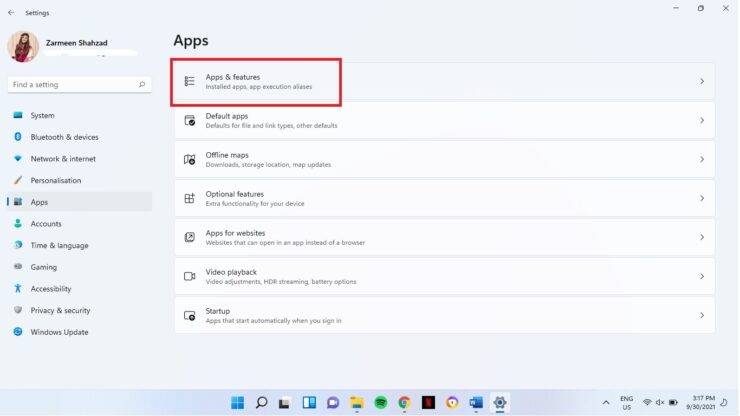

- 在您要卸载的应用程序旁边,单击三个垂直点。选择卸载。
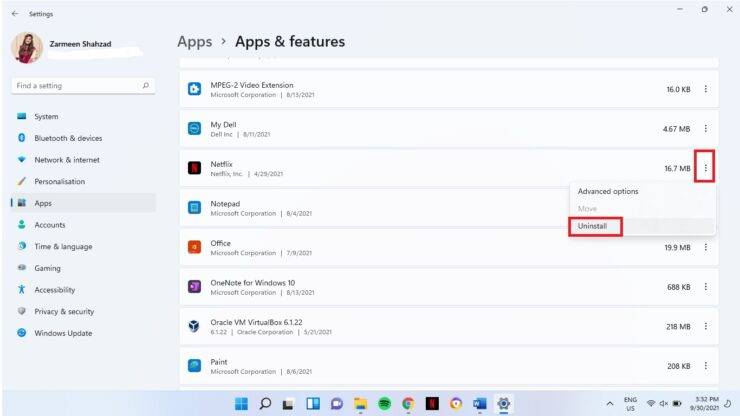

- 再次 单击卸载。
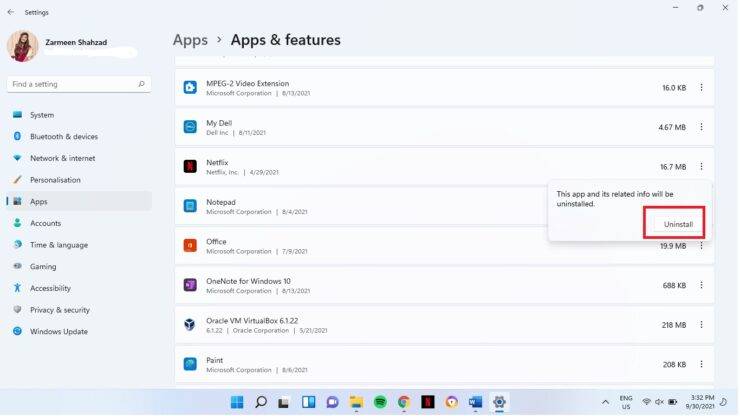

- 如果您选择卸载非 Microsoft 应用程序,则此步骤将适用于您。再次单击卸载后,系统会询问您是否要允许此应用对您的设备进行更改?单击是。
控制面板
在 Windows 11 中,控制面板与设置应用程序并不完全分开。您也可以在控制面板中卸载,而无需访问设置应用程序。
步骤 1:单击任务栏上的搜索图标,然后键入Control Panel。点击打开。
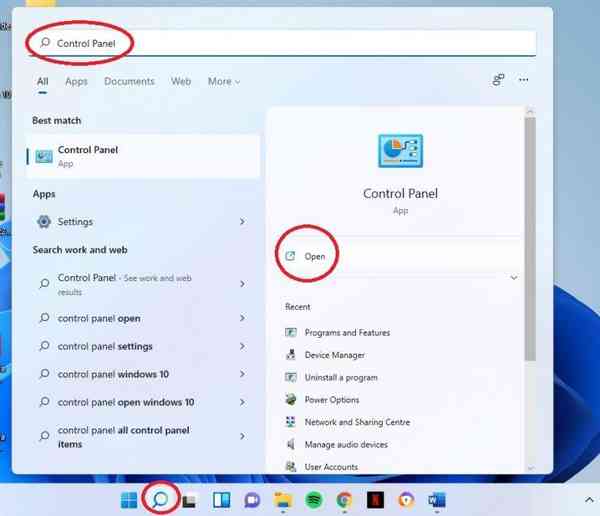
![]()
步骤 2:选择卸载程序选项。
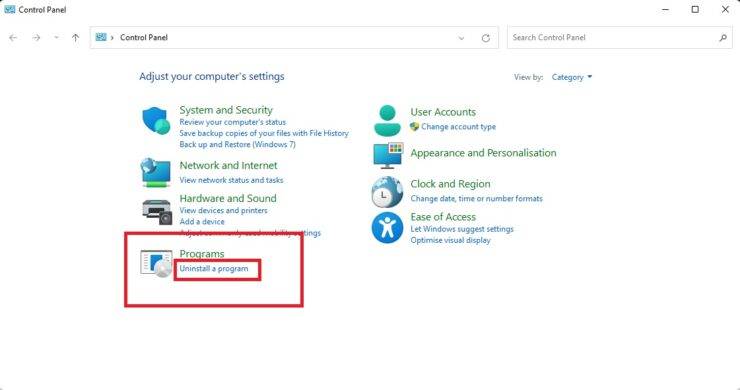
![]()
第 3 步:单击要卸载的应用程序,然后单击窗口顶部的卸载选项。
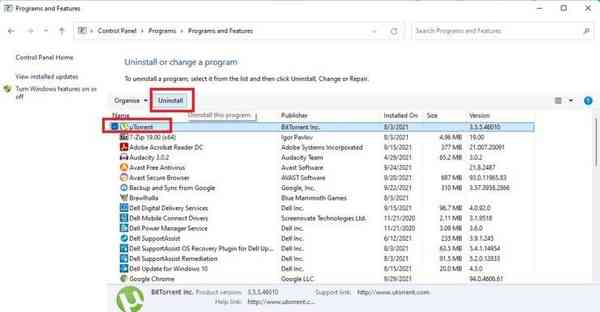
![]()
第 4 步:系统会询问您,是否允许此应用对您的设备进行更改?单击是。
相关内容
热门资讯
Windows 11 和 10...
Windows 11/10 文件夹属性中缺少共享选项卡 – 已修复
1.检查共享选项卡是否可用
右键...
事件 ID 7034:如何通过...
点击进入:ChatGPT工具插件导航大全 服务控制管理器 (SCM) 负责管理系统上运行的服务的活动...
Radmin VPN Wind...
Radmin VPN 是一款免费且用户友好的软件,旨在牢固地连接计算机以创建一个有凝聚力的虚拟专用网...
Hive OS LOLMine...
目前不清退的交易所推荐:
1、全球第二大交易所OKX欧意
国区邀请链接: https://www.m...
如何修复 Steam 内容文件...
Steam 内容文件锁定是当您的 Steam 文件无法自行更新时出现的错误。解决此问题的最有效方法之...
Hive OS 部署 PXE ...
目前不清退的交易所推荐:
1、全球第二大交易所OKX欧意
国区邀请链接: https://www.m...
如何在电报Telegram中隐...
点击进入:ChatGPT工具插件导航大全 在Android上的电报中隐藏您的电话号码
您可以通过切换...
在 iCloud 上关闭“查找...
如果您是 Apple 的长期用户,您肯定会遇到过 Find My 应用程序,它本机安装在 iPhon...
farols1.1.501.0...
faro ls 1.1.501.0(64bit)可以卸载,是一款无需连接外部PC机或笔记本计算机即可...
如何在Instagram上扫描...
如何在Instagram上扫描名称标签/ QR?
总而言之,您可以通过大约四种不同的方法来扫描这些I...
